「悩み」or「知りたいこと」で見る
【2025】結局どれがいいの?「重視別」おすすめペイントツール【4選】
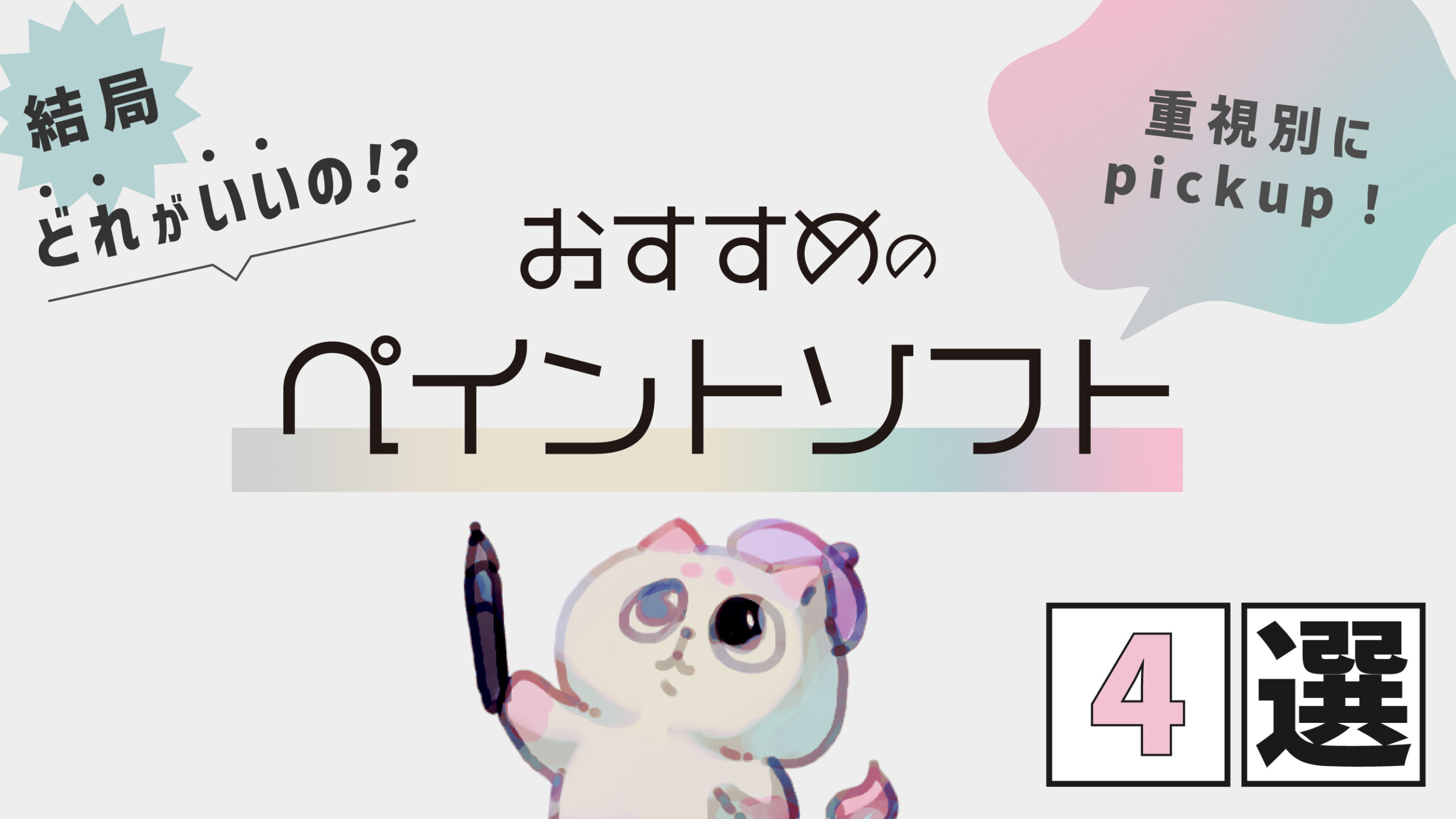
 カケ太
カケ太そろそろデジ絵を始めたい…けど、ペイントソフトはたくさんあって結局どれが良いのかわからない!
という方向けに、おすすめのデジタルペイントソフトをピックアップしてみました。
ぜひ、デジ絵デビューの参考にしていただければ嬉しいです。
おすすめのペイントソフト4選と詳細一覧表



ズバリですが、筆者が一番おすすめするペイントソフトは「CLIP STUDIO PAINT![]()
![]()
ただ、もうちょっと選択肢と「決め手」となる情報が欲しいですよね。
今回は、筆者が実際に使用してみてそれぞれ良いと思ったペイントソフト4つをピックアップしてみたので、ぜひご参考にしてみてください。
| ペイントツール | CLIP STUDIO PAINT | Photoshop | メディバンペイント | プロクリエイト |
|---|---|---|---|---|
| 価格 | 4,480円 PRO製品価格 | 3,280 円/月(税込) 月額プラン | 無料〜 PRO版あり | 2,000円 買い切り |
| 無料体験版 | ||||
| 対応デバイス | PC(Windows/macOS) iPad/iPhone/Android | pc(アプリあり※) | PC(Windows/macOS) iPad/iPhone/Android | ipadのみ |
| 機能評価 | ||||
| 特徴 | イラスト・マンガ・アニメーションすべて網羅。 | ブラシの質感や表現の多彩さは一番。背景イラストと特に相性◎ | 無料からはじめられるのに多機能のペイントソフト。 | ブラシの質感と「カラー変更」機能が他を圧倒する。 |
| クリスタ公式サイト
| Adobe公式サイト | 公式サイト | 公式サイト |
※Photoshopアプリ版は、pc版とはほぼ別物(記事作成現在)アプリ版は機能性が下がります。
それでは、なにを重要視しているか別で項目分けし、それぞれの強みと弱みをまとめてみました。
機能重視なら「クリスタ」
冒頭でも、結局コレと挙げたセルシスのCLIP STUDIO PAINT
![]()
![]()
では、どんな人にクリスタが向いているのか?
↓に挙げてみました。
クリスタはこんな人にオススメ!
- 綺麗な線を引くのがニガテ…
- 描くのがニガテなものがある(小物だったり、背景だったり)
- 将来性を踏まえてお絵描きソフトを検討中。。
- 好きな絵師さんがクリスタを使っている
- 家ではパソコン、外出先ではipadで描けるソフトがいい!
なぜ向いているのか?
理由はこのあとの「クリスタの強み」にあります。
「神絵師」を目指す方へ
オススメのお絵描きツール
\ クリスタ公式サイトでDL・購入できます/
お絵描きメインなら
CLIP STUDIO PAINT PRO ![]()
![]()
クリスタのフル機能使うなら
CLIP STUDIO PAINT EX ![]()
![]()
![]()
![]()
▼当ブログでも、基本的にクリスタを使用しての解説が多いです▼


クリスタの強み
クリスタの弱み
個人的には、操作性がなにより良いです。(個人的なものなので上記リストには加えませんでした)
主観ですが、操作性の良さからクリスタに慣れてしまうと他のペイントソフト(特に少しクセのあるソフト)への移行や併用へのハードルが上がりやすいと感じています。(逆を言えばそれも強みだと思います。)
おすすめプラン診断というものもあるので、迷ったら活用してみましょう!
「神絵師」を目指す方へ
オススメのお絵描きツール
\ クリスタ公式サイトでDL・購入できます/
お絵描きメインなら
CLIP STUDIO PAINT PRO ![]()
![]()
クリスタのフル機能使うなら
CLIP STUDIO PAINT EX ![]()
![]()
![]()
![]()
また、クリスタは「PRO」と「EX」があり、そのグレードの違いについては、こちらで詳しく説明しています。


背景メインやレタッチ機能重視なら「Photoshop」
背景イラスト特化絵描きさんにおすすめなのが、Adobe Photoshopです。
特徴としては…
フォトショの強み
フォトショの弱み
以上のような特徴を持っています。
個人的におすすめなのが、やはりブラシの描画表現力、そしてさまざまなフィルター機能です。
Photoshopの機能一例
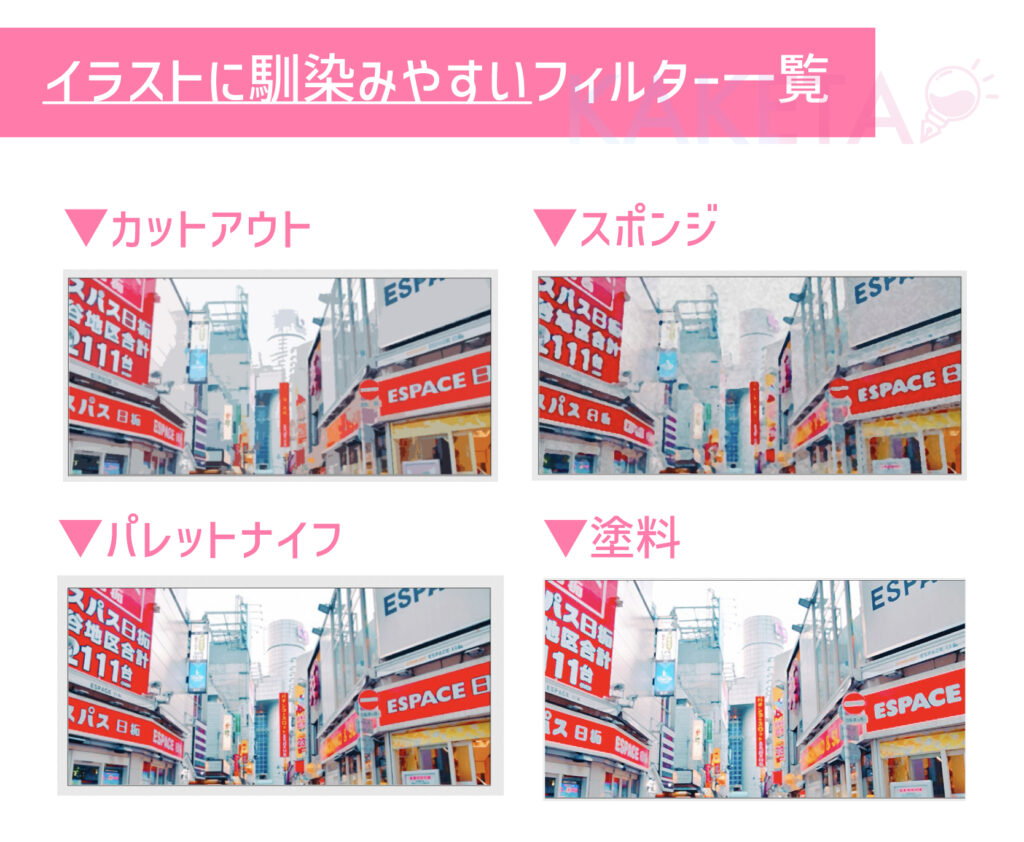
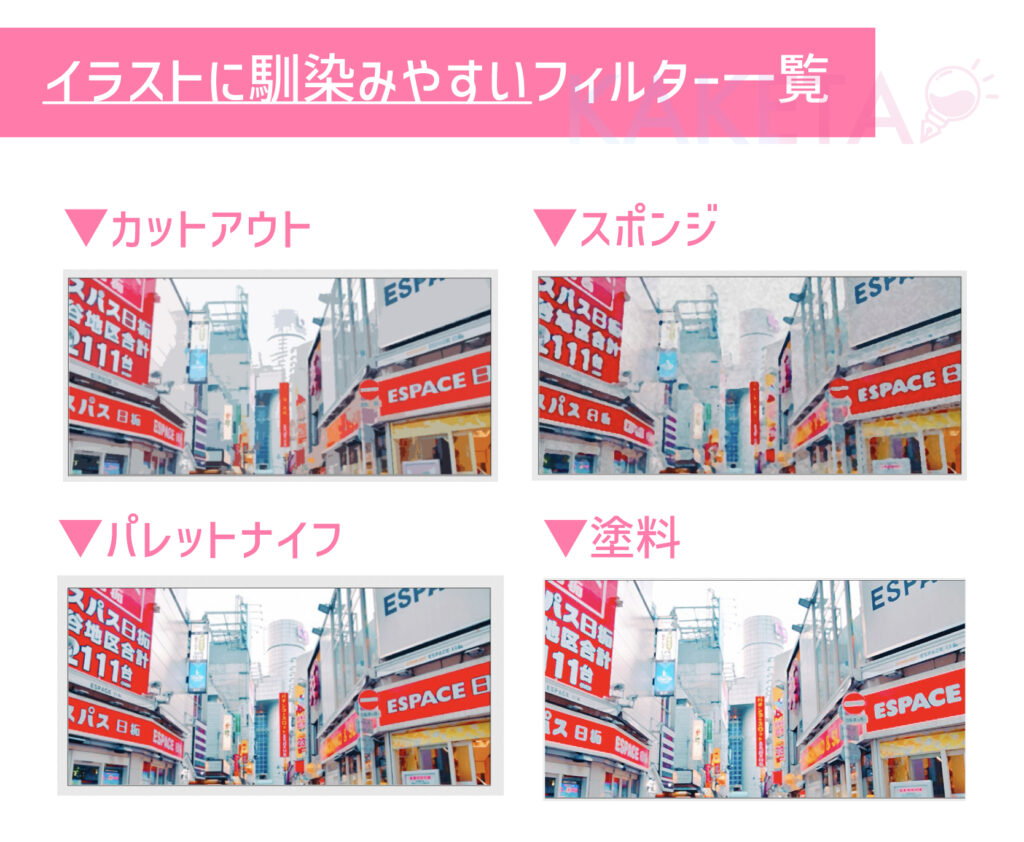
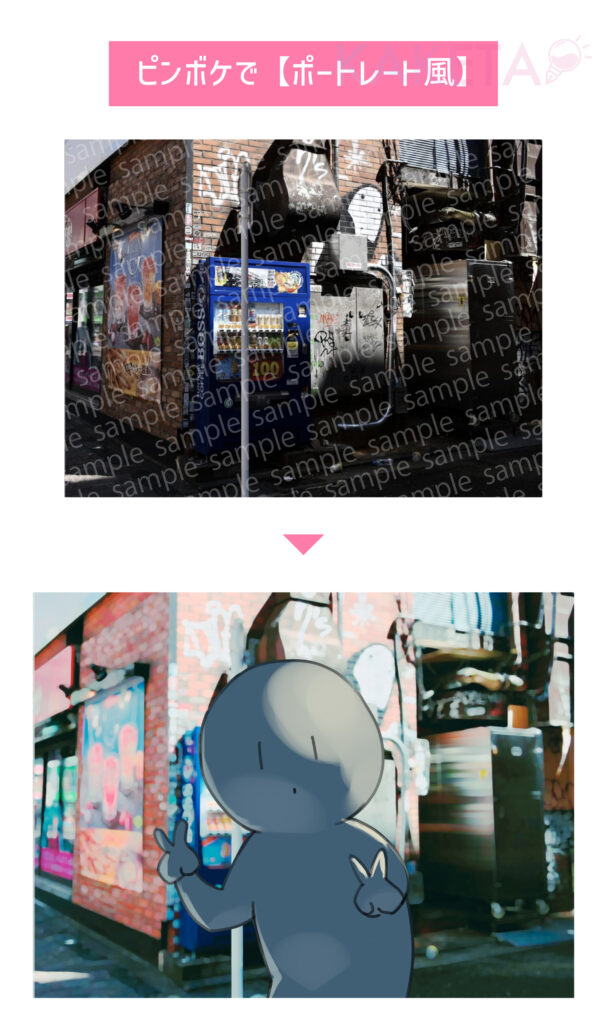
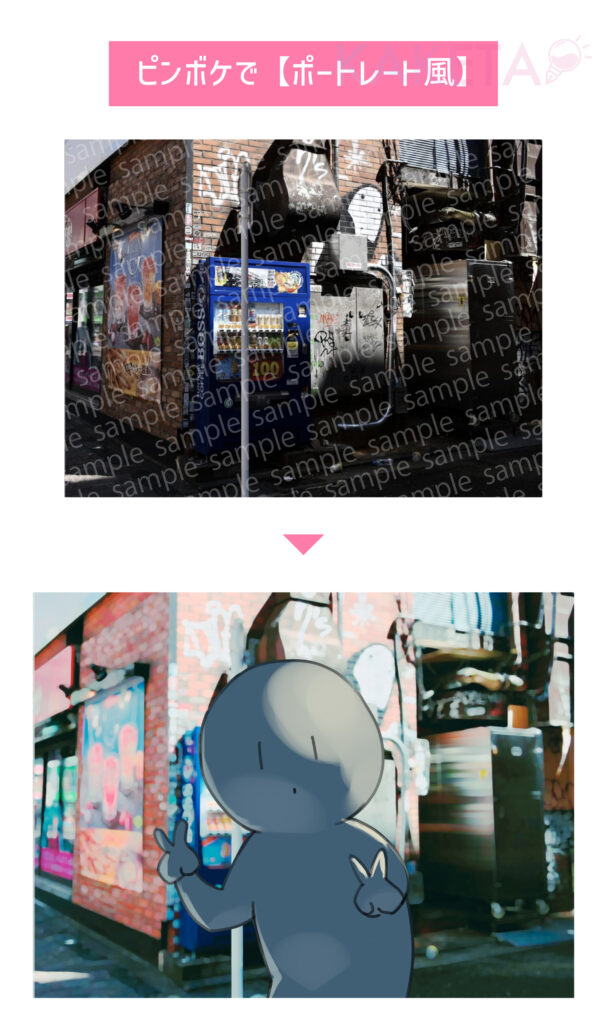
Photoshopを用いた解説記事や、
Photoshopの背景イラストクリエイターさんのおすすめ書籍もあるので、ぜひご参照ください▼


![]()
![]()
予算重視なら「メディバンペイント」
デジタルイラスト完全初心者さんや、学生さんなどには無料プランがあるメディバンペイントがおすすめです。
メディバンの強み
メディバンの弱み
メディバンはこんな人にオススメ!
シンプル高性能なら「プロクリエイト」
プロクリは、ipad専用のペイントツールです。
プロクリの強み
プロクリの弱み
プロクリには、他にはない「カラー変更」という、面白い機能があります。
プロクリはこんな人にオススメ!
※プロクリエイトは、無料でお試しできるプランがないので、ご購入の際は、ご注意ください。
初心者さんならクリスタ
以上、4つのペイントソフトの紹介をしてみました。
改めて筆者がデジ絵初心者さんにおすすめするソフトは、CLIP STUDIO PAINT
![]()
![]()
ただ、プロクリエイト以外は、お試し無料版があるので、ぜひ一度は触ってご自身に合ったソフトを見つけてみるのがおすすめです。
| ペイントツール | CLIP STUDIO PAINT | Photoshop | メディバンペイント | プロクリエイト |
|---|---|---|---|---|
| 価格 | 4,480円 PRO製品価格 | 3,280 円/月(税込) 月額プラン | 無料〜 PRO版あり | 2,000円 買い切り |
| 無料体験版 | ||||
| 対応デバイス | PC(Windows/macOS) iPad/iPhone/Android | pc(アプリあり※) | PC(Windows/macOS) iPad/iPhone/Android | ipadのみ |
| 機能評価 | ||||
| 特徴 | イラスト・マンガ・アニメーションすべて網羅。 | ブラシの質感や表現の多彩さは一番。背景イラストと特に相性◎ | 無料からはじめられるのに多機能のペイントソフト。 | ブラシの質感と「カラー変更」機能が他を圧倒する。 |
| クリスタ公式サイト
| Adobe公式サイト | 公式サイト | 公式サイト |
※Photoshopアプリ版は、pc版とはほぼ別物(記事作成現在)アプリ版は機能性が下がります。
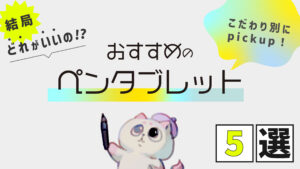
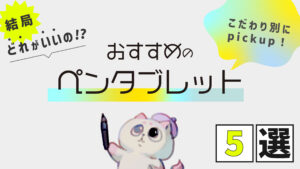





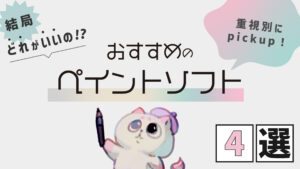






コメント